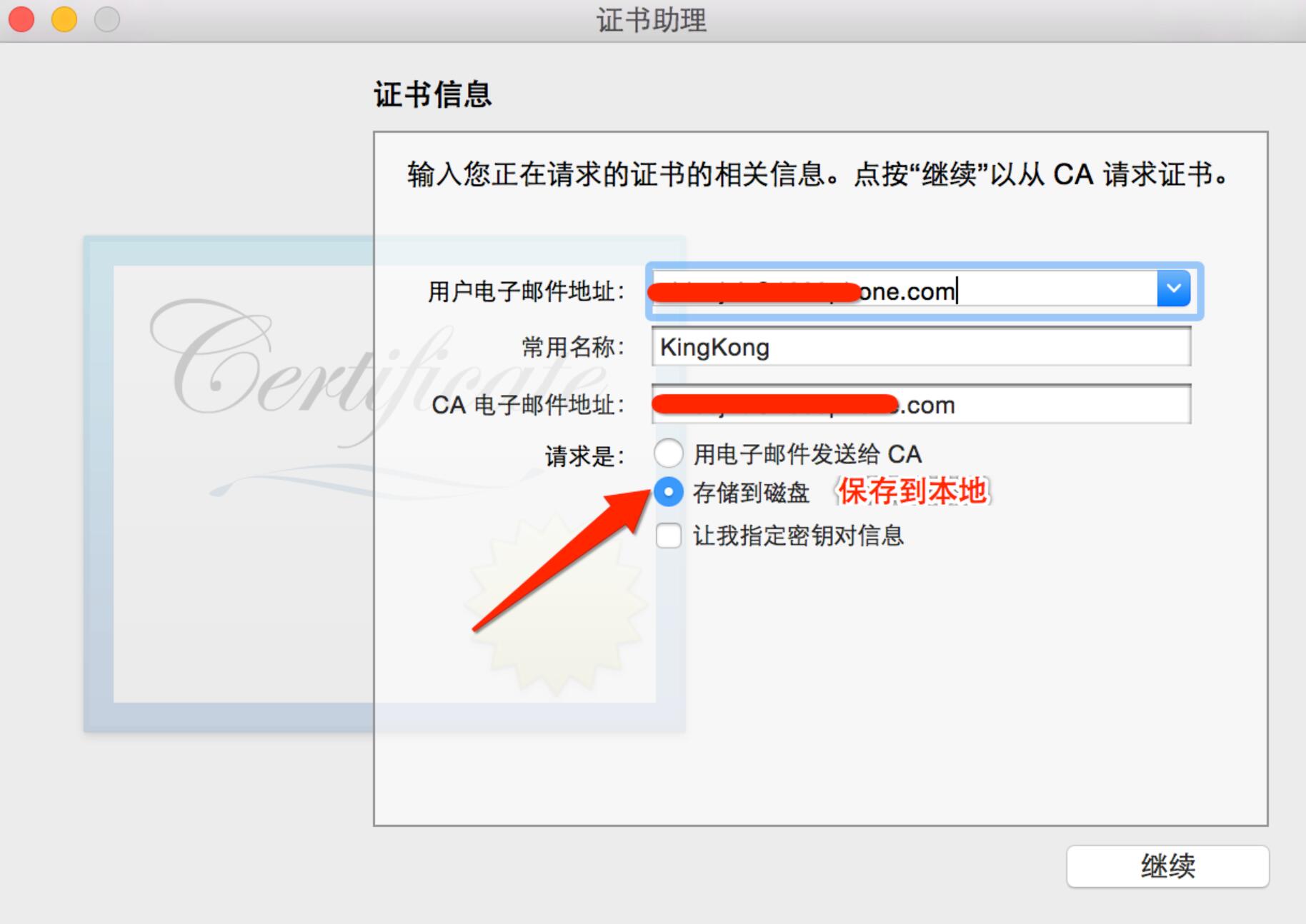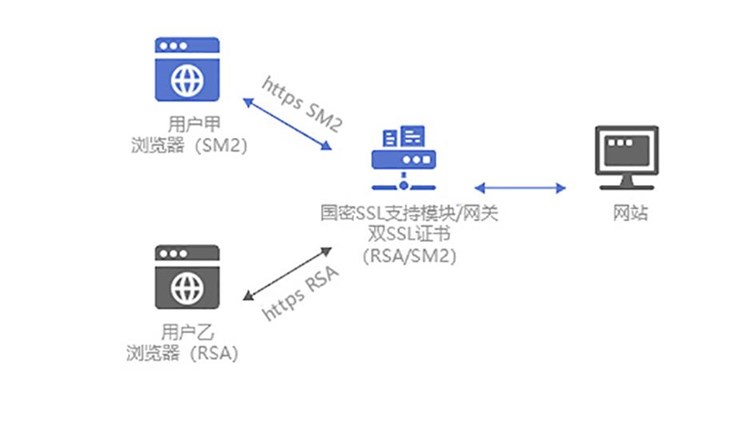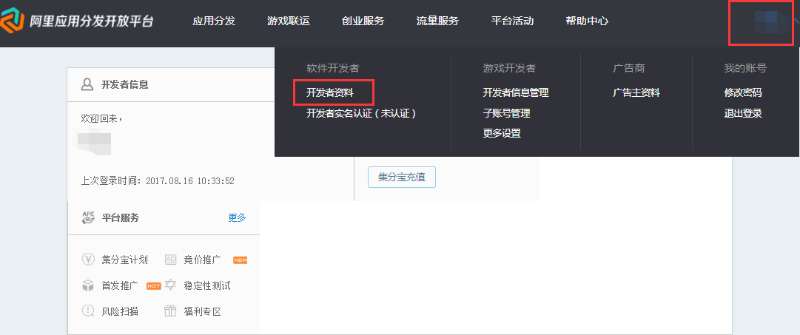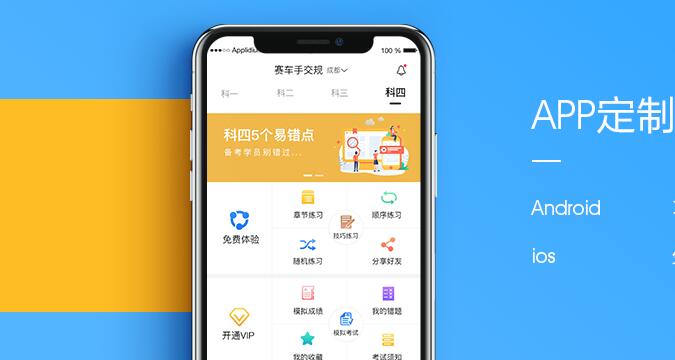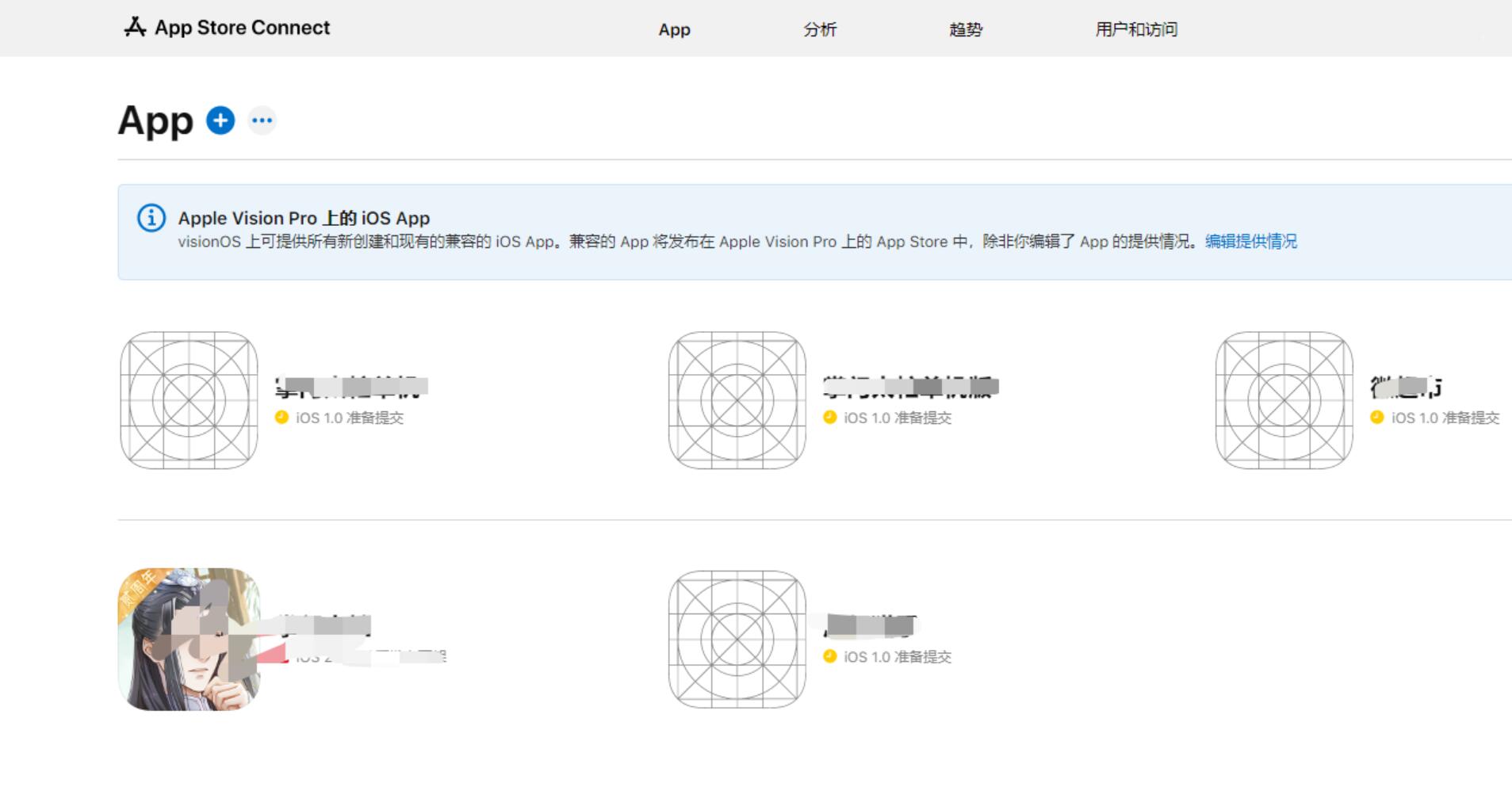网页打包成iOS App(原理及详细介绍)
随着移动设备的普及和移动互联网的发展,越来越多的人开始使用手机和平板电脑访问网络。开发一个iOS App应用成为许多公司和个人的需求。然而,开发一个原生的iOS应用通常需要学习Swift或Objective-C编程语言,并掌握Xcode开发工具。这对于很多非编程背景的人来说是一个相当大的挑战。这种情况下,将现有的网页打包成一个iOS App就成为了一种简单快捷的解决方案。
下面将简单介绍网页打包成iOS App的原理和详单文件软件封装工具细步骤:
**一、原理**
1. WebView:网页打包成iOS App的核心技术是WebView。WebView是iOS系统提供的一个UI控件,它允许开发者在自己的App中嵌入一个网页浏览器,用户就可以在App内打开网页。实际上,将网页打包成App就是将整个App的界面用一个WebView填充,并将要显示的网页地址设置为WebView的URL。App启动时,WebView自动加载指定的网页,用户就可以在App里面访问网页了。
2. 网络请求和数据存储:WebView可发起各种网络请求,如HTTP请求、Ajax请求等,它支持Cookie、localStorage等客户端数据存储技术。因此,网页打包成的App具有与网页相同的功能和表现。
3.与原生交互:通过WebView,打包后的iOS App还可以与原生的iOS功能进行交互,如获取设备信息、调用摄像头等。这需要在网页代码中添加一些特殊的JS代码,与Native端的代码对接。WebView提供了一套机制,可以实现网页与原生代码之间的数据传递和函数调用。
**二、详细步骤**
1. 准备工作:首先,确保您的电脑安装了最新版的Xcode。同时,需要拥有一个Apple Developer账号,方便下载所需的iOS开发证书和配置文件。
2. 创建项目:在Xcode中,选择“创建新的Xcode项目”,然后选择“Single View App”,输入项目的名称、组织名称和组织标识,设置项目的语言为“Swift”。
3. 添加WebView:在项目中找到“Main.storyboard”文件,打开后拖入一个WebView控件,并在视图控制器中添加并连接一个IBOutlet变量。在视图控制器的“viewDidLoad()”方法中,设置WebView的URL,指向您准备好的网页地址:
“`swift
override func viewDidLoad() {
super.viewDidLoad()
let url = URL(string: “https://www.example.com”)!
webView.load(URLRequest(url: url))
}
“`
4. 修改访问权限:由于打包的App需要访问网络,因此需要在项目的“Info.plist”文件中添加一个“App Transport Security Settings”设置项,并设置“Allow Arbitrary Loads”为“YES”。
5. 打包和发布:在Xcode中,选择真机进行调试,如需在模拟器上调试,请确保模拟器使用的浏览器版本与您的
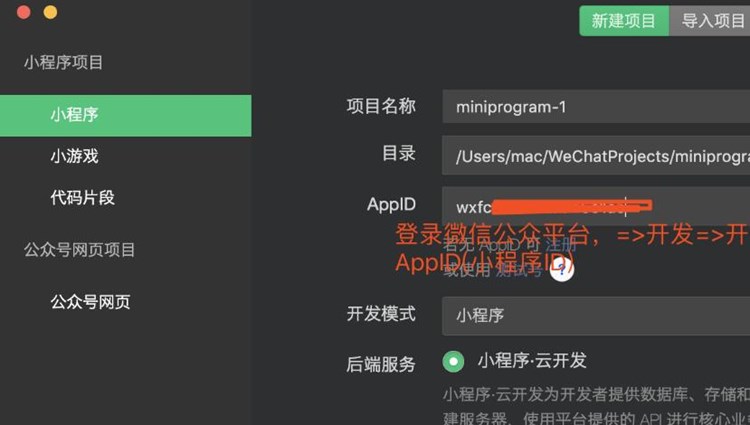
目标设备相同。最后,将项目打包成.ipa文件。可以选择将应用发布到App Store,或者通过企业签名分发给用户安装。
**总结**
将网页打包成iOS App是一种简单而有效的解决方案,让那些非编程背景的人也可以轻松创建一个原生应用。通过使用WebView技术,您可以将现有的网原生app平台站无缝地嵌入到App中,并可以通过一些适当的调整来实现与原生系统的交互。这样的解决方案可以节省大量的开发时间和资源,让您快速适应移动互联网的发展。

 易嘉科技
易嘉科技